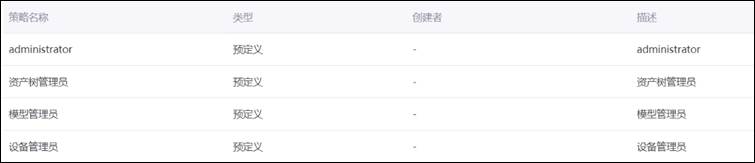配置应用¶
本文介绍如何配置工作管理。
步骤 1:获取应用¶
操作人:交付人员
操作地点:EnOS 管理控制台
按以下步骤为组织获取应用:
登录 EnOS 管理控制台,在左侧导航栏中,选择 应用注册。
选择已获取 > 获取应用。
在弹出的对话框中,输入密钥(Access Key)并选择 搜索。工作管理的密钥需向系统管理员获取。
备注
每个环境下密钥存在差异,当更换新环境时,需要向系统管理员获取应用的密钥。
申请获取,进入审批状态。获取操作不会主动通知应用审批负责人,因此需要通过提交 CMS 票单通知审批负责人进行授权,票单提交至系统管理员。
步骤 2:审批获取申请并授权¶
操作人:运维人员
操作地点:EnOS 管理控制台
按以下步骤审批组织的获取申请并授权给组织该应用的权限点:
登录 EnOS 管理控制台,在左侧导航栏中,选择 应用注册。
选择 工作管理 应用,选择 审批列表。
选择获取者所属组织对应的 客户获取审批。
选择 审批通过,输入审批备注。
选择要授权给组织的菜单和权限点,选择 确认。
目前支持的权限点包括:
工作概览
服务请求
工单日历
工单
周期性任务
排程看板
设置 > 自定义字段
备注
后期可通过 应用注册 > 客户管理 来增删管理菜单和权限点。
完成授权后,OU 管理员登录组织系统可看到应用获取成功。
步骤 3:授权服务账号¶
操作人:运维人员
操作地点:EnOS 管理控制台
按以下步骤激活应用权限:
步骤 4:分配组织结构及管理菜单组¶
操作人:交付人员
操作地点:EnOS 应用门户
按以下步骤配置组织结构及管理菜单组:
在 EnOS 应用门户中,进入管理后台。
在 应用管理 中找到 工作管理 为其
管理组织结构:将工作管理分配至正确的组织结构。
设置菜单组:对工作管理预设不同的菜单组,用于对不同角色权限的授权。
授予 API 访问权限:选择所有权限并授权。
建议创建如下两个菜单组,便于区分普通用户与管理员用户:
Work Management菜单组,为其配置以下菜单:工作概览
服务请求
工单日历
工单
排程看板
周期性任务
Work Management Admin菜单组,为其配置以下菜单:工作概览
服务请求
工单日历
工单
排程看板
周期性任务
设置/自定义字段
此时已为工作管理分配了新建好的组织结构,进入应用会使用角色对应的组织结构树。
步骤 5:分配角色权限¶
操作人:交付人员
操作地点:EnOS 应用门户
OU 管理员需要创建角色,并将工作管理的菜单访问权限分配给角色,被赋予该角色的用户即可获得相应菜单的访问权限和工作管理内的操作权限。依次参考以下文档进行权限分配:
建议的角色及其对应菜单组
角色 |
菜单组 |
权限点 |
|---|---|---|
工作管理管理员 |
Work Management Admin |
具有所有权限。 |
工作管理站长 |
Work Management |
除删除单据外的所有权限。 |
工作管理检修人员 |
Work Management |
可以创建单据,流转和编辑分配给自己的单据及将单据指派给其他人。 |
详细的操作点权限点配置,可参照下方 表 1. SR/WO 的操作权限 和 表 2. 周期性任务的操作权限。
备注
为建议操作权限默认配置方案,可根据项目需求按需修改。
表 1:SR/WO 的操作权限
权限分类 |
权限点/名称(标识符) |
业务含义 |
WMT 管理员 |
WMT 站长 |
WMT 检修人员 |
|---|---|---|---|---|---|
创建 |
|
可以创建 SR/WO |
√ |
√ |
√ |
编辑 |
|
|
√ |
√ |
|
编辑 |
|
|
√ |
√ |
|
编辑 |
|
可以指派SR/WO |
√ |
√ |
√ |
编辑 |
|
可以导入 SR/WO |
√ |
||
编辑 |
|
可以导出SR/WO |
√ |
√ |
√ |
编辑 |
|
可以编辑已经关闭的 SR 或者 WO(Status Category = closed 或者工作流已结束) |
√ |
√ |
|
删除 |
|
可以删除 SR、WO |
√ |
||
删除 |
任务管理员(manage) |
|
√ |
表 2:周期性任务的操作权限
权限分类 |
权限点/名称(标识符) |
业务含义 |
WMT 管理员 |
WMT 站长 |
WMT 检修人员 |
|---|---|---|---|---|---|
创建 |
创建SM(create_sm) |
可以创建周期性任务 |
√ |
√ |
|
编辑 |
编辑SM(edit_sm) |
可以编辑周期性任务 |
√ |
√ |
|
删除 |
删除SM(delete_own_sm) |
可以删除周期性任务 |
√ |